每个人都在手机或笔记本电脑上存储个人数据,例如照片和视频。但是,当我们随身携带这些设备时,由于设备损坏或损失而失去所有这些的风险一直是一个关注点。尽管云存储提供了解决方案,但昂贵的订阅以及我们的数据掌握在公司手中的事实使其成为许多人的不受欢迎的选择。如果您是这些人之一,那么最好的选择是设置媒体服务器。这是您需要了解的一切。
在深入研究详细信息之前,了解媒体服务器是什么是至关重要的。媒体服务器是一台PC或笔记本电脑,可存储您的所有媒体文件,并允许其他设备访问来自世界任何地方的存储内容。
事后看来,媒体服务器的好处是显而易见的,尤其是当您要安全地将重要的照片和视频存储在设备上时。但是,此类服务器还有另一个重要的用例 - 存储电影。
在流媒体平台获得知名度之前,我们许多人曾经有DVD收藏品并非秘密。但是,目前的景观大不相同。流式价格一直处于历史最高水平,为多个应用程序付费是一笔巨大的费用。此外,令人沮丧的问题是,消除了心爱的电视节目和电影的问题使问题更加混乱。
这是数字媒体服务器变得无价之宝。它允许用户安全地存储自己喜欢的内容并从世界任何地方访问它,而不必担心订阅成本或担心数据丢失。
尽管有很多服务可以帮助您设置媒体服务器,但杰利芬(Jellyfin)脱颖而出,鉴于其开源性质及其在各种设备上的管理,查看和共享媒体内容的能力,因此脱颖而出。此外,它对所有主要操作系统(Windows,MacOS和Linux)的支持使每个人都可以访问其服务器。
但是,Jellyfin确实有一个重要的限制:它仅允许特定局域网(LAN)中的用户访问内容。进入nordvpn,凭借其免费使用的Meshnet技术,无论其物理位置如何,都可以连接多个设备。这意味着您可以从任何地方访问Jellyfin服务器。
下载jellyfin
在研究过程之前,请注意,我们正在MacBook上设置媒体服务器。结果,其他操作系统可能会有所不同。
- 访问Jellyfin网站[这里]。
- 为您的操作系统下载最新的构建。
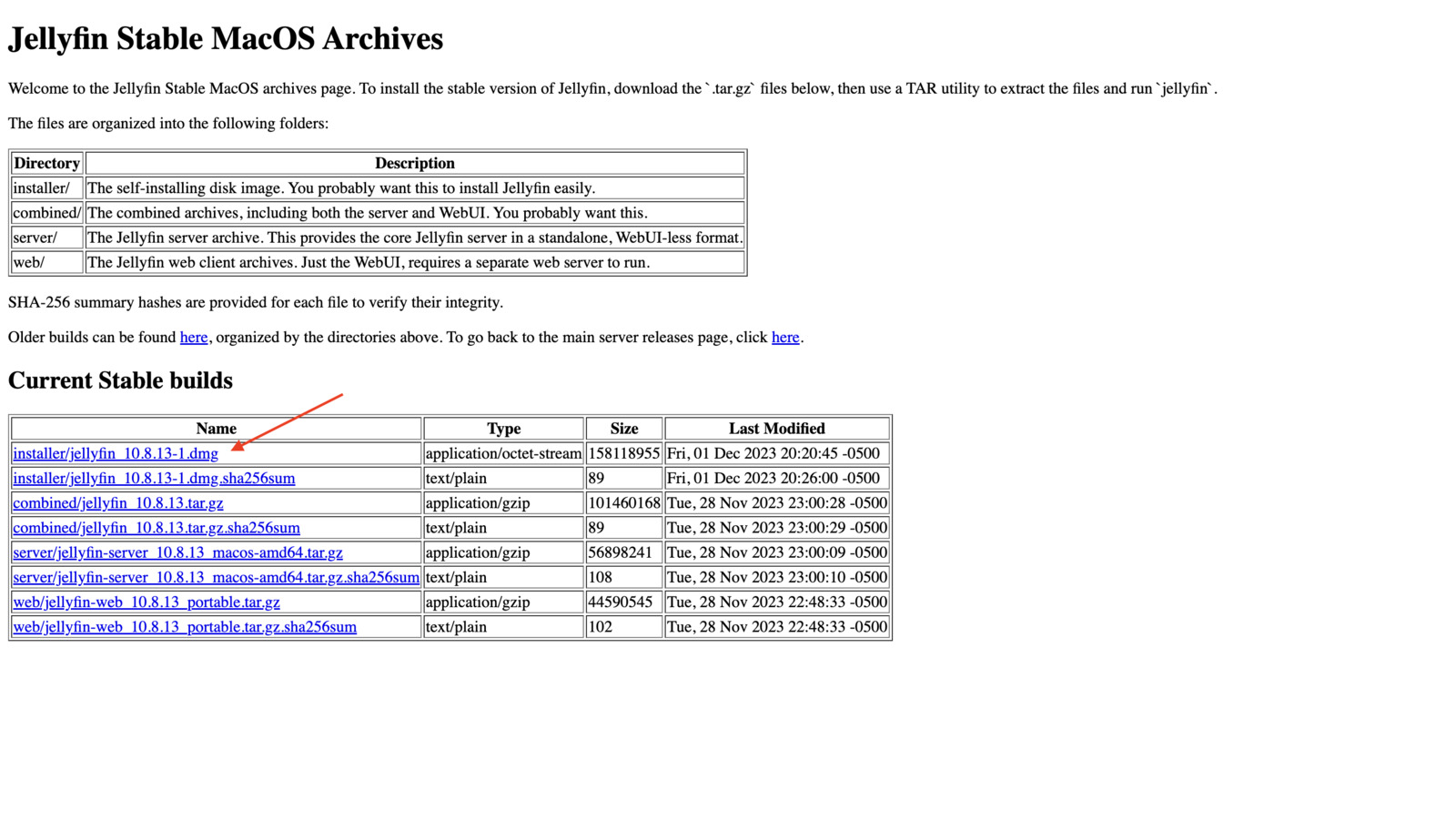
- 安装jellyfin文件并打开它。
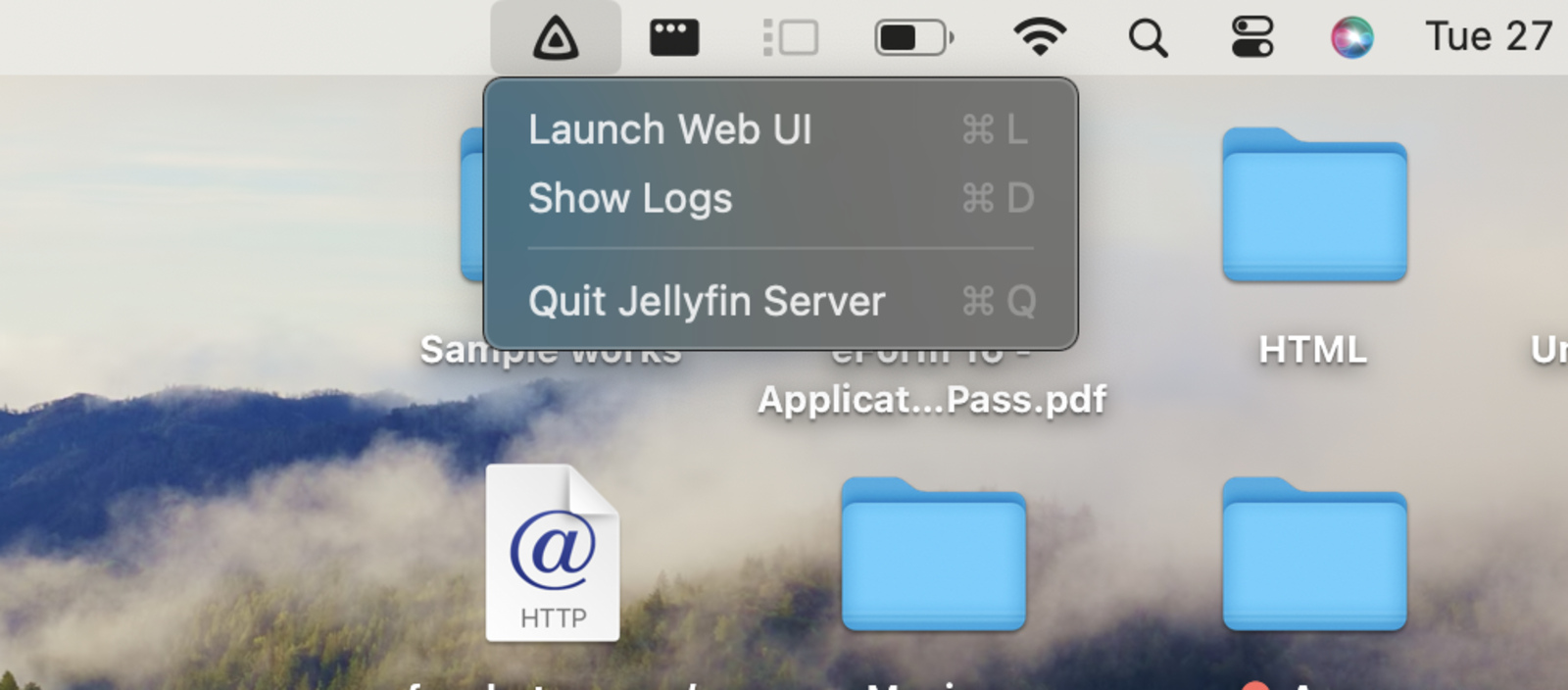
- 在最高状态下,单击Jellyfin徽标,然后选择“启动Web UI”。
设置jellyfin
- 在Web UI页面上,选择所需的用户名和密码。
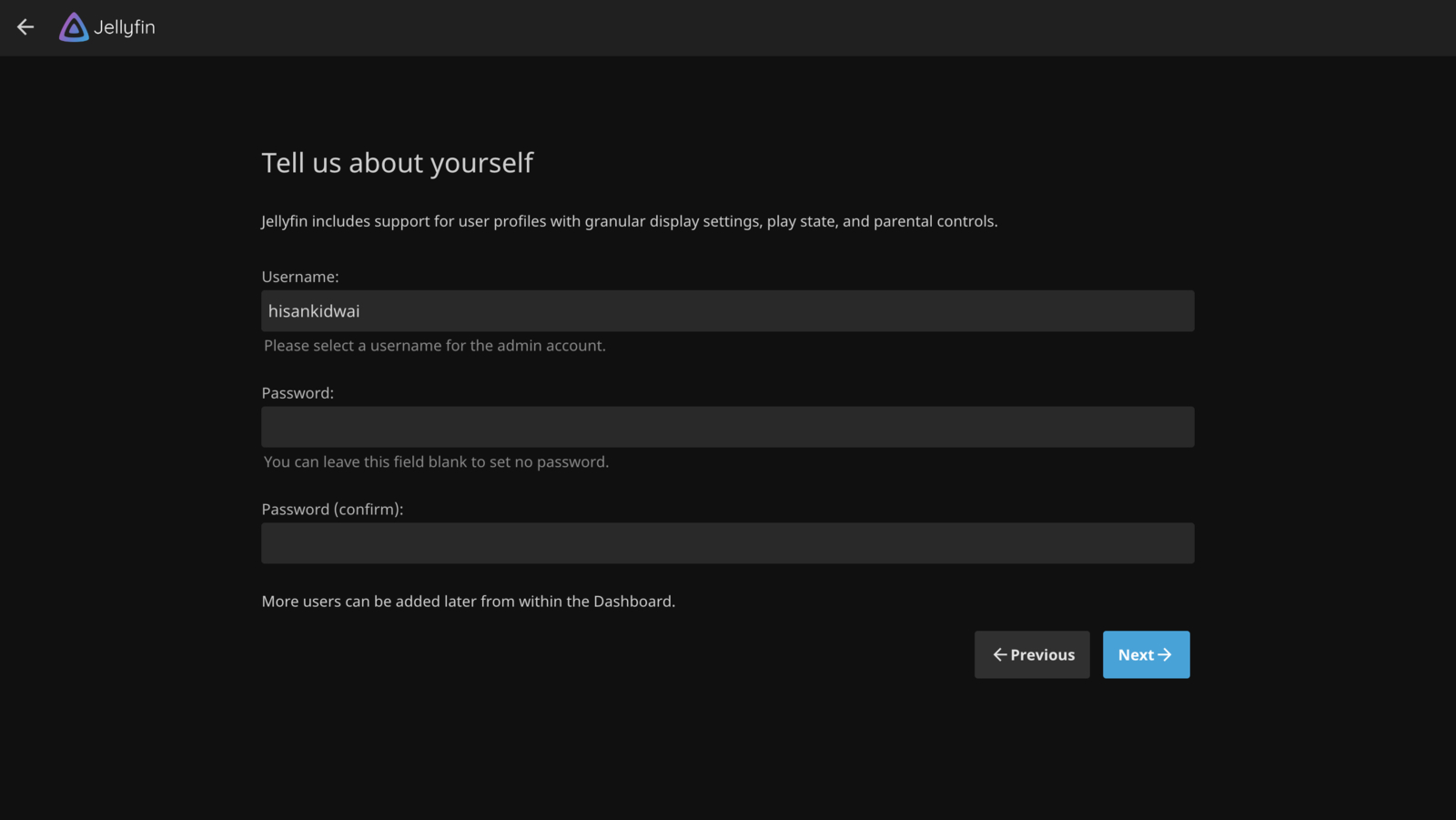
- 在“设置媒体库”屏幕上,单击“下一步”,而无需添加任何媒体。
- 勾选“允许远程连接到此服务器”复选框并完成您的设置。
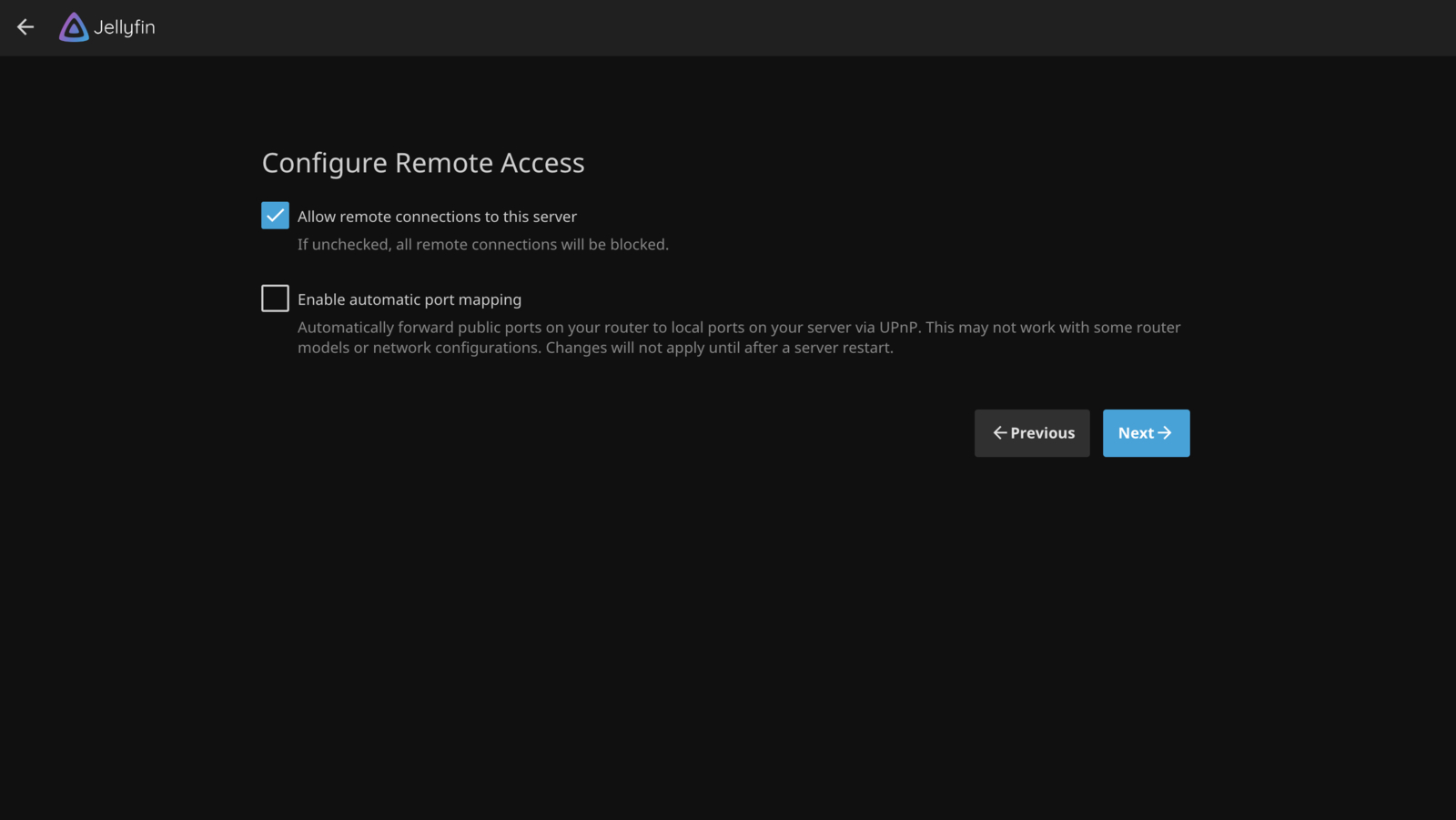
添加媒体库
- 登录到您的服务器。
- 在左上方,单击汉堡菜单,然后转到“仪表板”。
- 导航到“库”部分,然后单击“+”图标。
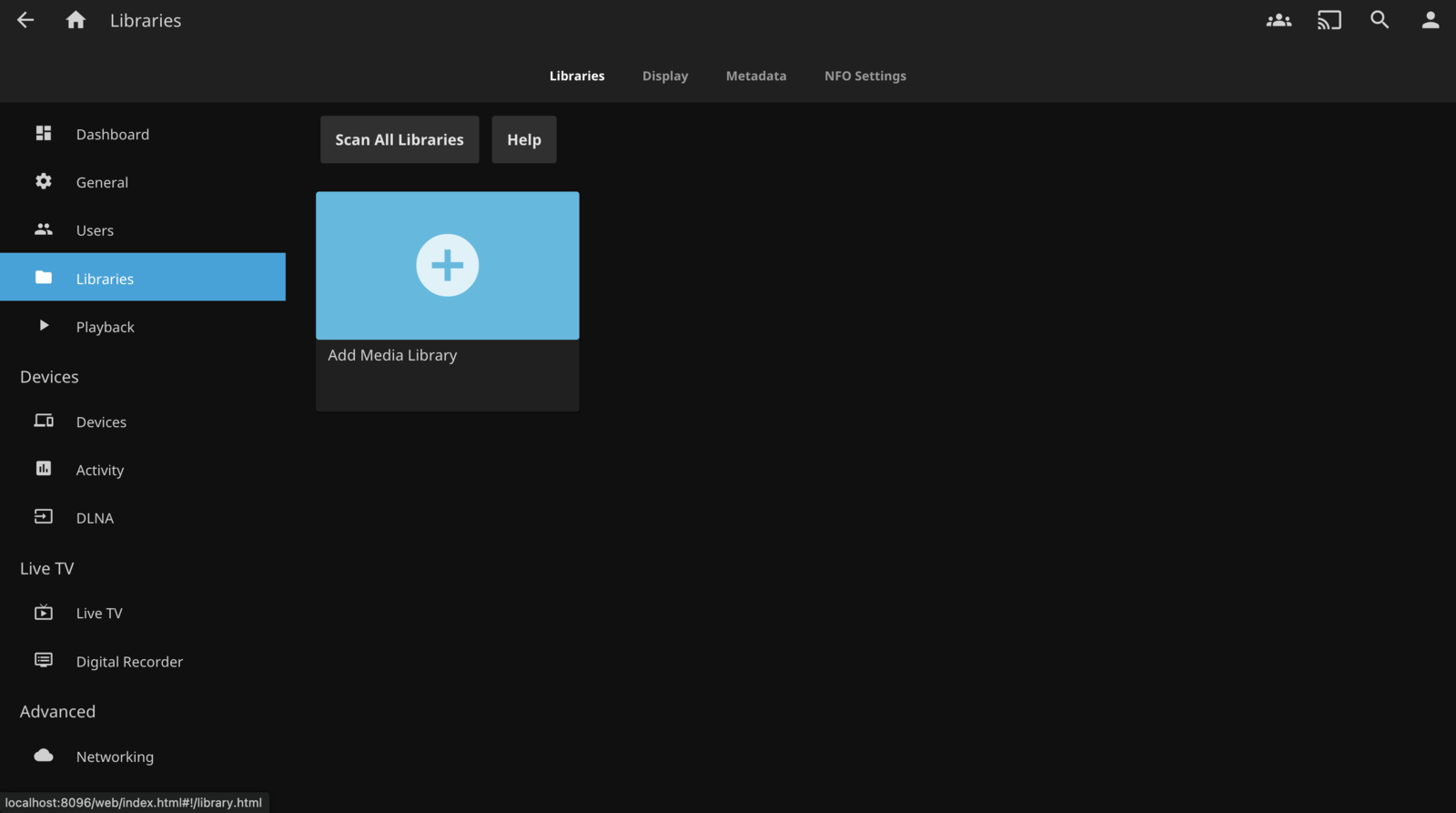
- 输入所需的内容类型,然后选择“显示名称”。
- 在文件夹图标旁边,单击“+”符号。
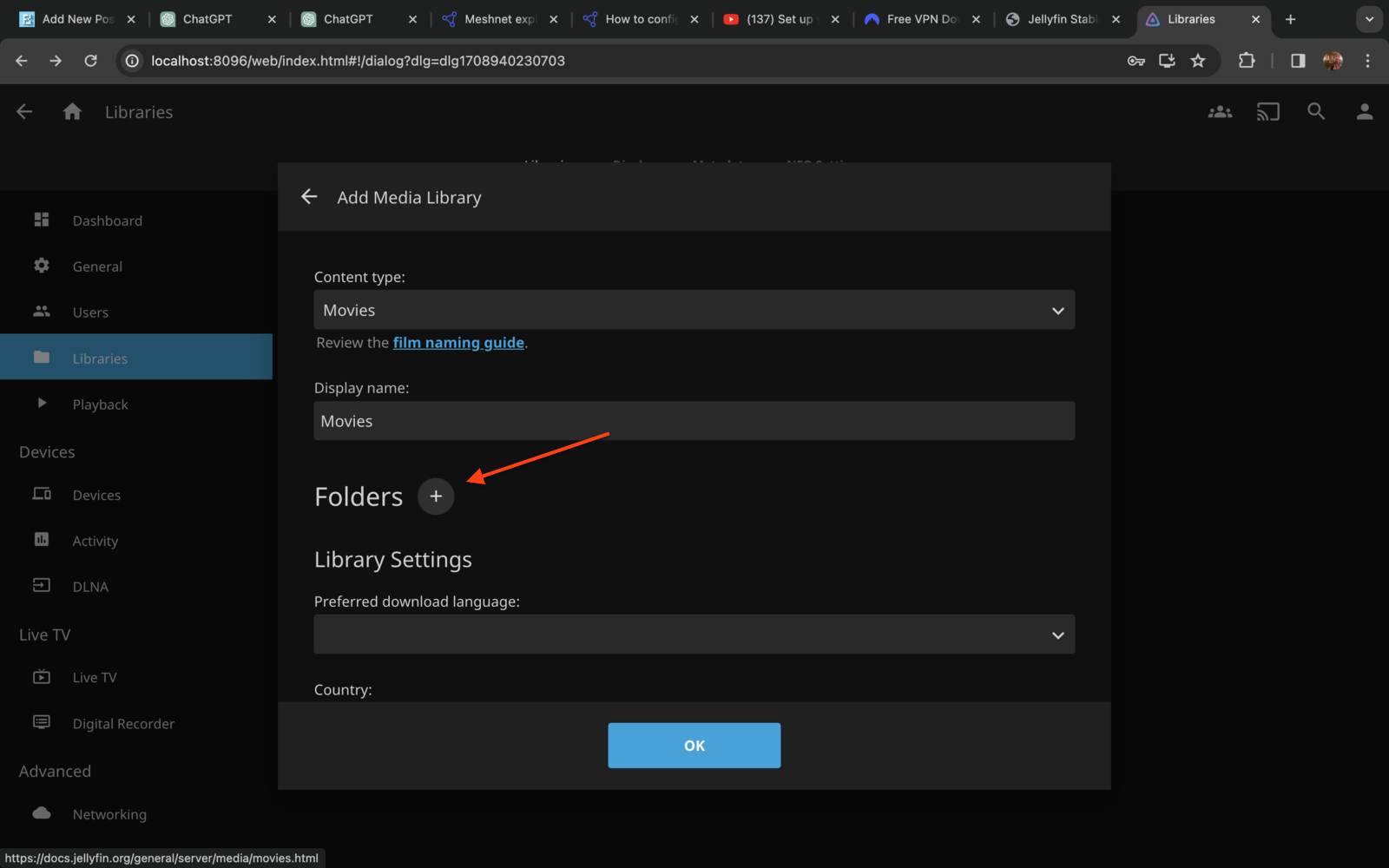
- 现在,转到PC/笔记本电脑上的“电影”文件夹,复制路径,粘贴它,然后单击“确定”。
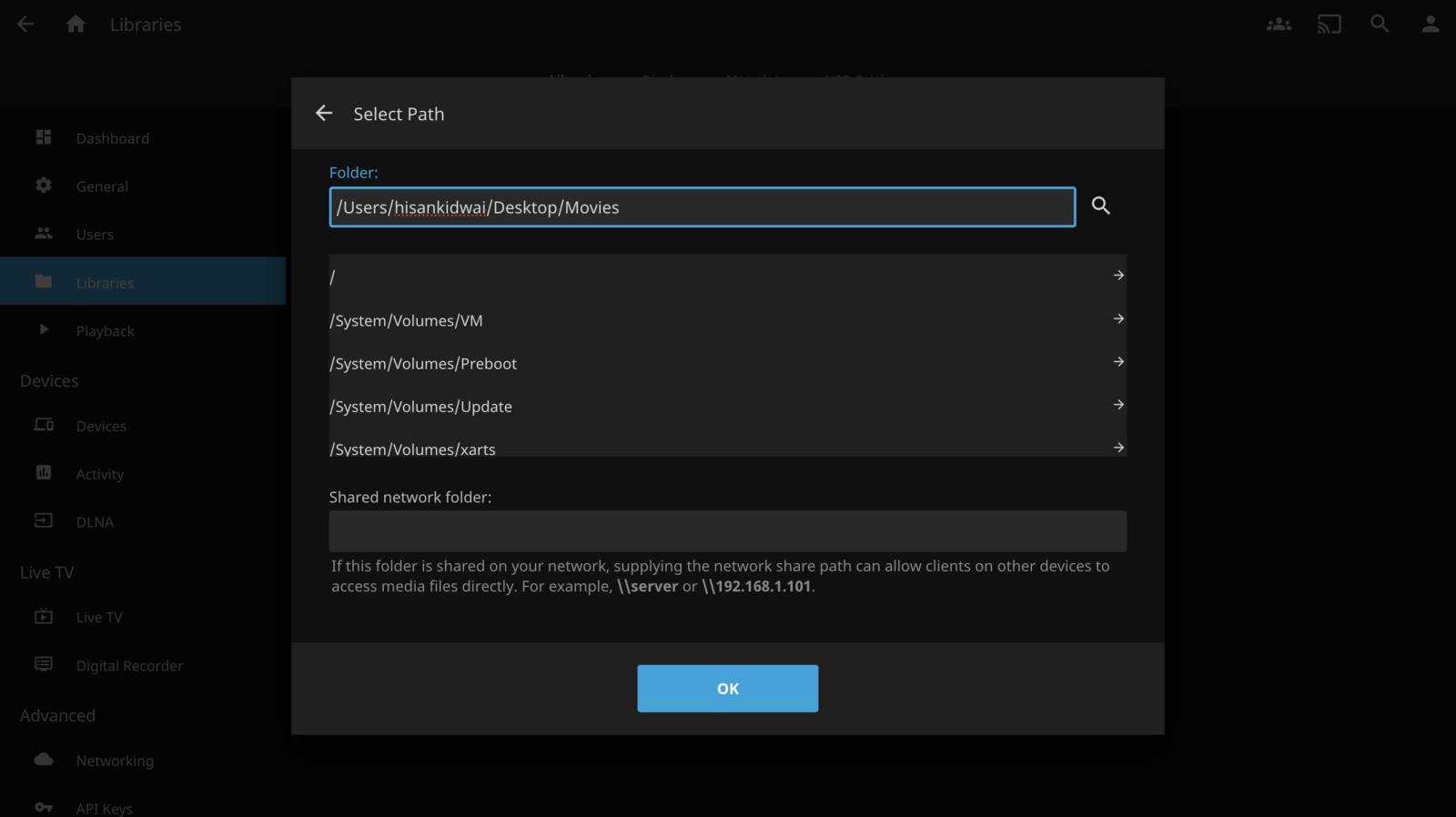
限制远程访问
由于默认情况下启用了远程访问,因此至关重要的是调整设置以允许特定人员访问您的服务器。请按照以下步骤:
更多阅读:如何在PC上使用NORDVPN?安装,设置并连接到服务器
- 返回“仪表板”菜单,然后导航到“网络”。
- 向下滚动到“远程访问设置”部分。
- 在“远程IP地址过滤器”字段中,输入“ 100.64.0.0/10”。
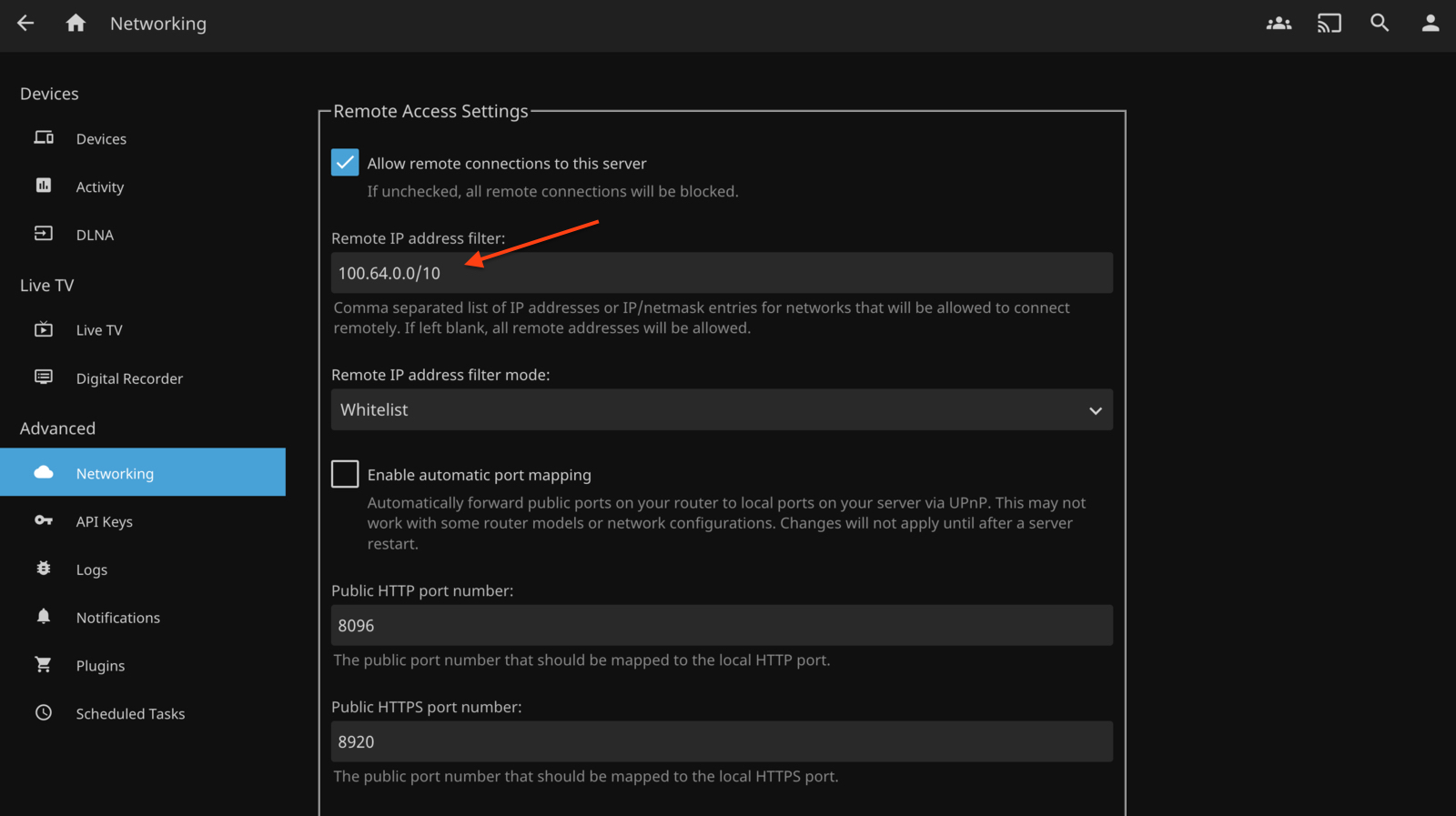
- 单击“保存”。
访问远程服务器
- 下载nordvpn [这里]并使用您的凭据登录。
- 转到Meshnet部分并将其切换。
- 复制设备的NORD名称。
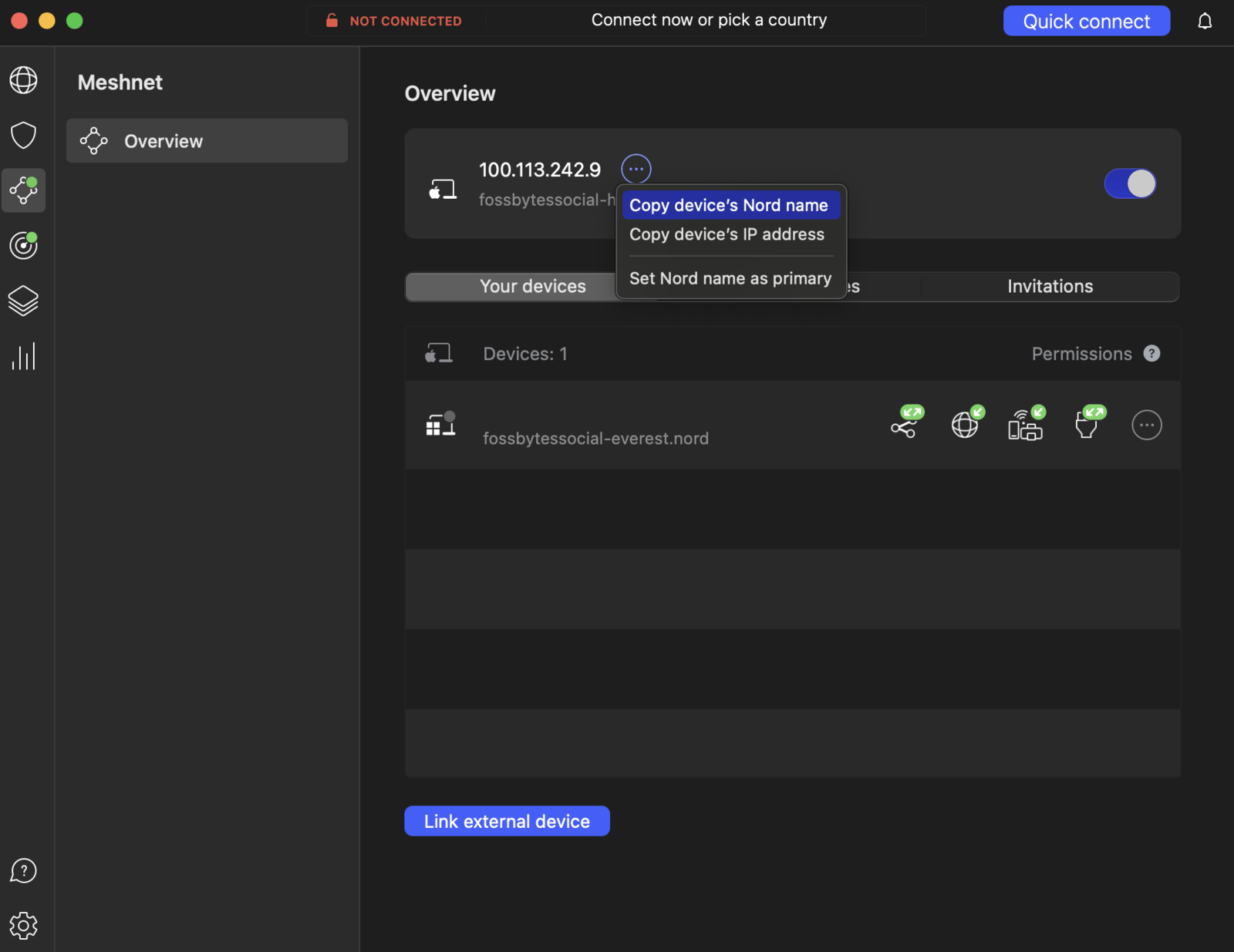
- 安装Jellyfin Media Player应用程序[这里]在您的另一个设备上。另外,您也可以安装移动应用程序[这里]。
- 在应用程序中,在服务器部分粘贴设备的NORD名称,然后是“:8096”。
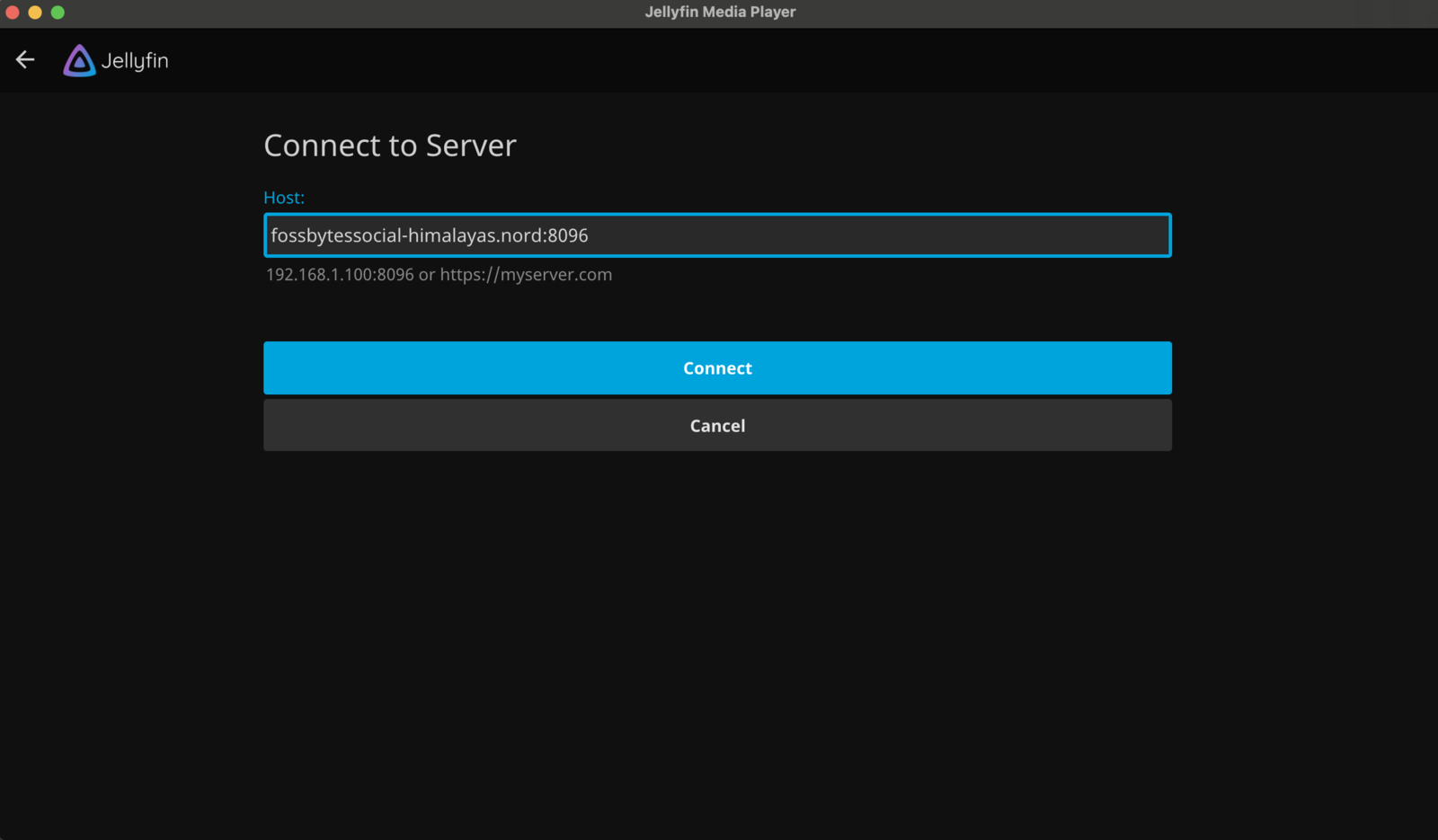
就是这样。现在,您可以欣赏来自世界任何地方的最喜欢的电影。
